Il funzionamento di Android Auto è all’apparenza piuttosto semplice. Sviluppata da Google, Android Auto è uno strumento che permette di collegare lo smartphone Android al sistema di infotainment della propria vettura. L’obiettivo principale di Android Auto è rendere sicuro e immediato l’utilizzo di un buon numero di funzionalità del telefono mentre si è alla guida, facilitando l’utilizzo di tante app tramite lo schermo touch della macchina, senza dover mai toccare lo smartphone (a sua volta collegato via USB o in modalità wireless). Abbiamo visto a suo tempo cos’è e come funziona Android Auto.
App mancante o scomparsa su Android Auto: cosa fare
Una volta connesso lo smartphone con il sistema di infotainment a bordo del veicolo, Android Auto presenta una schermata principale (launcher) utilizzando la quale risulta possibile avviare le applicazioni compatibili. Tutte le app Android installate sul telefono (quelle non installate, ma compatibili, non sono visualizzate nell’elenco…) che risultano supportare Android Auto, possono essere avviate secondo necessità.
Scorrete la lista delle app Android compatibili con Android Auto: se nell’elenco trovate una o più applicazioni che vi interessa usare sullo schermo della vostra auto, state sicuri che funzioneranno senza problema. Il problema, spesso, è che utilizzando Android Auto sulla vettura, l’icona dell’applicazione che si vorrebbe utilizzare non compare.
La procedura per aggiungere app mancanti nella schermata principale di Android Auto
Per aggiungere un’app mancante o scomparsa in Android Auto è piuttosto semplice. In primis, è ovviamente necessario controllare che l’applicazione compatibile Android Auto sia effettivamente installata sullo smartphone. A questo punto, è possibile procedere in due maniere.
- Accedere alle impostazioni di connessione e condivisione sul dispositivo Android. Prima ancora di collegare lo smartphone con l’autovettura, accedere alle impostazioni di Android quindi cercare la voce Dispositivi connessi, Preferenze di connessione e infine toccare Android Auto. La denominazione corretta potrebbe variare a seconda della personalizzazione Android installata sul proprio smartphone: la voce Android Auto potrebbe ad esempio trovarsi in un menu come Connessione e condivisione o similare.
Alla comparsa della schermata riprodotta in figura, si deve selezionare l’opzione Personalizza Avvio app sotto la sezione Generali.
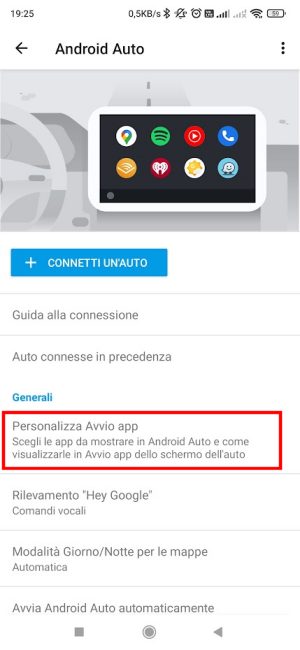
- Toccare l’icona Personal. (Personalizzazione) nella schermata principale di Android Auto sullo schermo della vettura. In alternativa rispetto alla soluzione presentata al punto precedente, collegando lo smartphone via USB o in modalità wireless alla macchina, un tocco su Personal. (o similare), provoca l’apertura automatica sul telefono della sezione Personalizza Avvio app.
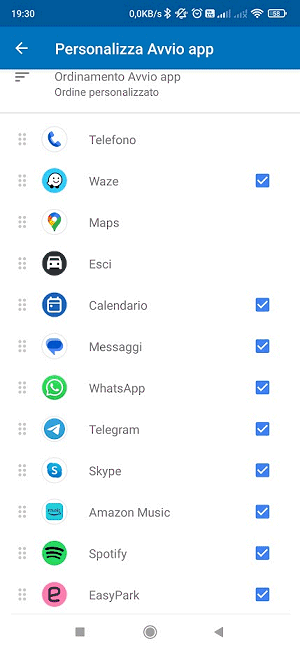
In entrambi i casi, il suggerimento è quello di scorrere l’elenco fino in fondo esaminando le app Android riportate come “app nascoste“. Attivando il corrispondente segno di spunta, l’applicazione selezionata diventa disponibile e accessibile dal launcher di Android Auto sullo schermo del sistema di infotainment. Se ciò non dovesse avvenire, suggeriamo di scollegare lo smartphone Android, attendere qualche secondo quindi riconnetterlo.
Attenzione al sistema di gestione del risparmio energetico
Il funzionamento delle app attraverso Android Auto potrebbe presentare delle difficoltà allorquando il telefono applicasse criteri di gestione del risparmio energetico particolarmente severi e aggressivi. Talvolta, come abbiamo spiegato in un altro articolo, il risparmio energetico potrebbe impedire il funzionamento di alcune app Android.
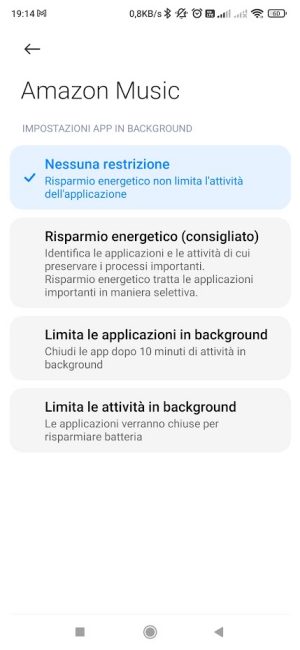
La buona notizia è che risolvere questi problemi risulta molto semplice: basta accedere alle impostazioni di Android sullo smartphone, selezionare App in modo da accedere alla lista delle applicazioni installate sul dispositivo, fare riferimento alla sezione Risparmio energetico quindi scegliere Nessuna restrizione.
La modalità auto di Amazon Music e di altre applicazioni è differente rispetto all’integrazione con Android Auto
Alcune app Android integrano una funzione speciale, chiamata modalità auto: sebbene possa essere molto utile in tante situazioni, è qualcosa di completamente differente rispetto all’integrazione con Android Auto.
Prendiamo come esempio Amazon Music: l’applicazione consta di una caratteristica che è progettata per semplificare e migliorare l’esperienza di ascolto della musica mentre si è in viaggio. La modalità auto è ottimizzata per l’utilizzo quando si è alla guida di un veicolo, offrendo un’interfaccia semplificata e comandi vocali per ridurre le distrazioni ed eventuali rischi.
Questa modalità, seppur utile, non ha nulla a che vedere con Android Auto: l’integrazione con la piattaforma Google è infatti più profonda e consente appunto di interagire con le applicazioni installate sul telefono direttamente dallo schermo touch della vettura.
In sintesi, Android Auto è una piattaforma più ampia che integra diverse app e funzionalità, mentre la modalità auto di Amazon Music e di altre applicazioni che includono una funzionalità simile, è una caratteristica specifica della singola app.
La creazione di un’applicazione compatibile con Android Auto richiede una progettazione specifica e l’adesione alle linee guida di Google per garantire un’esperienza sicura e ottimizzata durante la guida. Sono oggi disponibili svariati trucchi per far apparire una normale app sullo schermo di Android Auto. Si tratta però di espedienti, vere e proprie “gabole” che Google non supporta e che spesso non offrono prestazioni in linea con le caratteristiche delle app pienamente compatibili con Android Auto.
/https://www.ilsoftware.it/app/uploads/2023/12/4-23.jpg)
/https://www.ilsoftware.it/app/uploads/2025/04/agcom-filtro-bloccare-spam-telefonico.jpg)
/https://www.ilsoftware.it/app/uploads/2025/04/wp_drafter_475604.jpg)
/https://www.ilsoftware.it/app/uploads/2025/04/flux_image_475352_1744787408.jpeg)
/https://www.ilsoftware.it/app/uploads/2025/01/2-11.jpg)